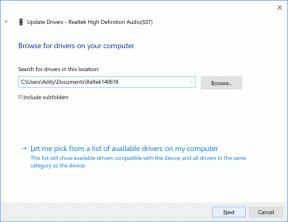Cum să utilizați folderele inteligente în aplicația Notes pe iPhone, iPad și Mac
Miscellanea / / April 05, 2023
Aplicația Apple Notes de pe iPhone acționează ca un depozit pentru stocarea tuturor ideilor, adreselor, indicațiilor, rețetelor și mult mai mult care ar putea să vă omite mintea. Indiferent dacă lipiți linkuri sau notați listele de activități, veți primi o mulțime de note în timp. Și poate deveni obositor să cercetezi acele note pentru a găsi unul anume.

Pentru a vă organiza mai bine notele și pentru a simplifica căutarea, le puteți pune în Dosare din aplicația Note. Pentru a face acest lucru cu un pas înainte, puteți folosi foldere inteligente în aplicația Note pentru a vă ajuta să alegeți pe cele potrivite ori de câte ori doriți să căutați o anumită notă sau detaliu. Această postare va împărtăși pașii de utilizare a folderelor inteligente în aplicația Note de pe iPhone, iPad și Mac.
Folosiți foldere inteligente în aplicația Note de pe iPhone și iPad
Vă puteți lua notele folosind iPhone-ul sau iPad-ul din mers. Mai târziu, le puteți organiza în foldere inteligente. Este posibil să fi folosit Foldere pentru a gestiona diferite note în aplicație. Folderele inteligente vă ajută să organizați mai bine acele note, astfel încât să puteți găsi rapid notele relevante cu detalii specifice. Iată cum să utilizați folderele inteligente în aplicația Note.
Pasul 1: Deschideți aplicația Note pe iPhone sau iPad.

Pasul 2: Atingeți Dosare în colțul din stânga sus.

Pasul 3: Atingeți butonul Dosar nou din colțul din stânga jos.

Pasul 4: Atribuiți un nume folderului inteligent și atingeți Transformați într-un folder inteligent.

Veți vedea acum opțiunile pentru a seta filtre pentru folderul inteligent. Aplicația Note va adăuga automat note în dosarul inteligent pe baza filtrelor pe care le-ați selectat.

Pasul 5: Atingeți meniul derulant de lângă un nume de filtru și alegeți între Orice etichetă, Orice etichetă selectată, Toate etichetele selectate sau Nicio etichetă. După aceea, filtrul va apărea în secțiunea Filtre activate. Puteți schimba oricând setarea oricărui filtru pentru a alege Etichete din această secțiune.
Pasul 6: Atingeți Terminat în colțul din dreapta sus pentru a confirma.

Pasul 7: Atingeți din nou pe Terminat în colțul din dreapta sus pentru a crea dosarul inteligent.

Veți vedea notele adăugate automat în folderele inteligente pe baza selecției dvs. de filtru.

Poti de asemenea utilizați etichete pentru a crea foldere inteligente în aplicația Note.
Cum să ștergeți dosarul inteligent din aplicația Notes pe iPhone și iPad
Dacă nu mai aveți nevoie de un folder inteligent, puteți scăpa de el. Cea mai bună parte este că, atunci când ștergeți un folder inteligent, notele care apar în el vor rămâne în folderele obișnuite și nu vor fi șterse. Iată cum să ștergeți folderul inteligent din aplicația Note de pe iPhone sau iPad.
Pasul 1: Deschideți aplicația Note pe iPhone sau iPad.

Pasul 2: Glisați spre stânga pe numele folderului inteligent.
Pasul 3: Atingeți pictograma Ștergere din partea dreaptă.

Pasul 4: Atingeți Ștergeți folderul inteligent din partea de jos pentru a confirma.
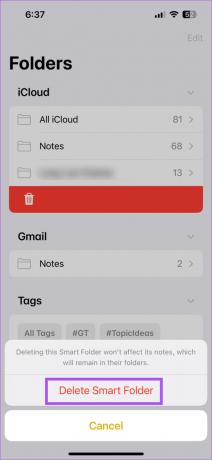
Utilizați foldere inteligente în aplicația Note de pe Mac
Dacă preferați să utilizați Mac-ul pentru a lua note, puteți crea foldere inteligente și în aplicație. Dar această funcție este disponibilă numai dacă utilizați macOS Ventura sau o versiune ulterioară pe Mac. De aceea, recomandăm actualizarea macOS dacă doriți să utilizați foldere inteligente în aplicația Notes.
Pasul 1: Apăsați Comandă + Bara de spațiu pentru a deschide Căutare Spotlight, tastați Verificați actualizările de software, și apăsați Return.

Pasul 2: Dacă este disponibilă o actualizare, descărcați-o și instalați-o.
După aceea, iată cum să utilizați folderele inteligente în aplicația Note.
Pasul 1: Apăsați Comandă + Bara de spațiu pentru a deschide Căutare Spotlight, tastați Note, și apăsați Return.

Pasul 2: Faceți clic pe Dosar nou în colțul din stânga jos.

Pasul 3: Atribuiți un nume și faceți clic pe comutatorul de lângă Transformați în dosar inteligent.

Pasul 4: Selectați un filtru din meniul derulant pe baza căruia notele dvs. vor fi incluse în folderul inteligent.

Pasul 5: Faceți clic pe Ok în partea dreaptă jos pentru a confirma.

Folderul tău inteligent va fi vizibil în panoul din stânga.

Cum să ștergeți folderul inteligent din aplicația Notes pe Mac
Iată cum puteți șterge folderul inteligent din aplicația Note de pe Mac.
Pasul 1: Apăsați Comandă + Bara de spațiu pentru a deschide Căutare Spotlight, tastați Note, și apăsați Return.

Pasul 2: Selectați folderul inteligent.

Pasul 3: Faceți clic pe cele trei puncte de lângă numele folderului inteligent.

Pasul 4: Faceți clic pe Ștergeți folderul.

Pasul 5: Faceți clic pe Ștergere din nou pentru a confirma.

Organizați-vă notele
Puteți utiliza foldere inteligente pentru a vă gestiona informațiile stocate într-un mod mai bun și pentru a vă accesa cu ușurință datele. De asemenea, puteți citi postarea noastră pentru a afla mai multe despre cum să blocați notele în aplicația Note.
Ultima actualizare pe 15 martie 2023
Articolul de mai sus poate conține link-uri afiliate care ajută la sprijinirea Guiding Tech. Cu toate acestea, nu afectează integritatea noastră editorială. Conținutul rămâne imparțial și autentic.
Compus de
Paurush Chaudhary
Demistificarea lumii tehnologiei în cel mai simplu mod și rezolvarea problemelor de zi cu zi legate de smartphone-uri, laptopuri, televizoare și platforme de streaming de conținut.